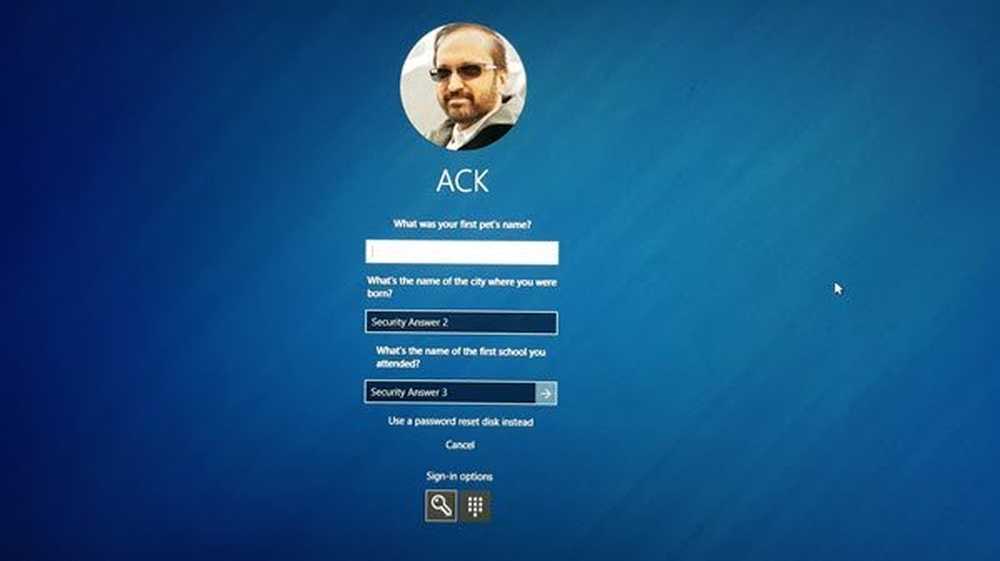Aggiungi scansione con Windows Defender al menu contestuale in Windows 8

Una cosa che manca in Windows Defender in Windows 8, è un menu di scelta rapida con clic con il pulsante destro del mouse che consentirà a un utente di scansionare qualsiasi cartella. Di recente ti abbiamo spiegato come aggiungere funzionalità di Windows Defender a Desktop tasto destro del mouse sul menu di scelta rapida, che ti aiuterà ad accedere rapidamente a Windows Defender.
Alcuni utenti ci hanno chiesto come aggiungere Scansione con Windows Defender opzione per un file e una cartella. Grazie a un suggerimento di un commentatore ospite su TWC, abbiamo sviluppato questo tutorial. Continua a leggere per scoprire come aggiungere l'opzione al menu di scelta rapida con il tasto destro della cartella.
Aggiungi scansione con Windows Defender al menu contestuale

Per prima cosa vedremo il metodo manuale, quindi possiamo andare alla correzione automatica ...
Metodo manuale
1. stampa Tasto Windows + R combinazione, tipo Regedt32.exe nel Correre finestra di dialogo e premi Invio per aprire l'Editor del registro.
2. Passare alla seguente chiave di registro:
HKEY_CLASSES_ROOT \ \ shell cartella
3. Crea una sottochiave nel riquadro di sinistra, assegna un nome Windows Defender.

4. Nel riquadro destro della sottochiave creata in precedenza, creare due DWORD e utilizzare i seguenti dati per loro:
Icona -% ProgramFiles% \\ Windows Defender \\ EppManifest.dll
Questo aggiunge l'icona di Windows Defender.
MUI - Scansione con Windows Defender
Puoi usare qualsiasi testo qui, per mostrare il menu di incontext.
5. Ora dobbiamo assegnare un comando. Quindi crea la sottochiave Comando sotto la chiave Windows Defender.

6. Nel riquadro destro della sottochiave creata in precedenza, modificare il valore DWORD predefinito con il seguente comando:
"C: \ Programmi \ Windows Defender \ MpCmdRun.exe" -scan -scantype 3 -SignatureUpdate -file% 1
7. Questo è tutto. Ora seleziona una cartella e fai clic con il pulsante destro del mouse per ottenere l'opzione di scansione di Windows Defender. Analizzerà e vedrai una finestra del prompt dei comandi per alcuni secondi. Qualsiasi infezione verrà segnalata tramite questa finestra del prompt dei comandi.
Correzione automatica
Se non si desidera seguire il metodo manuale, per aiutarvi di più abbiamo creato la correzione del file di registro diretto, che vi permetterà di aggiungere o rimuovere la scansione con Windows Defender nel menu di scelta rapida in Windows 8.
Aggiornamento - 10 novembre 2012: il file di registro è stato aggiornato grazie ai commenti riportati di seguito. Puoi scaricarlo da QUI. Puoi anche guardare il video.
Spero che ciò renda più facile l'utilizzo di Windows Defender in Windows 8!
Microsoft ha reso disponibile uno script PowerShell che può aiutarti ad aggiungere Scan With Windows Defender al menu contestuale. Prendilo qui. Puoi anche aggiungere la scansione con Windows Defender al menu contestuale usando il nostro Ultimate Windows Tweaker 3.